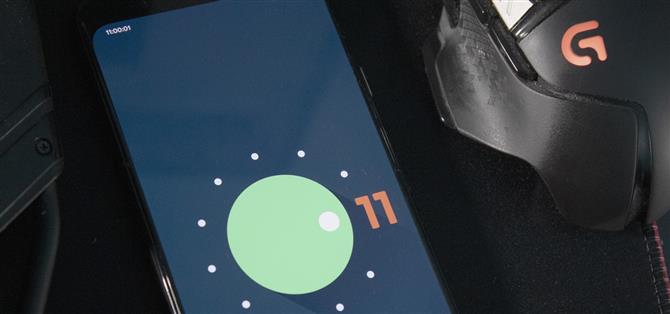On kulunut jonkin aikaa siitä, kun Android sai todellisen pääsiäismunan uudella ohjelmistopäivityksellä. Muistatko, kun Google lisäsi Marshmallow’s Flappy Bird -tyylisen minipelin? Android 11: lle saamme uuden pelin, ja kuten Android Nougat, se pyöri surullisen Android Neko -kissan ympärillä.
Googlen ilmeisesti suuri virtuaalisen lemmikkipelin Neko Atsume fani, koska he ovat jälleen lisänneet pääsiäismunan, joka on innoittanut sitä voimakkaasti. Se on hyvin samanlainen kuin Android Nougatissa, mutta tällä kertaa se hyödyntää Android 11: n uudistettua virtavalikkoa. Ja toisin kuin aikaisemmat versiot, siinä on enemmän kuin vain napauttamalla versionumeroa useita kertoja – tällä kertaa askeleet.
Vaihe 1: Avaa pääsiäismuna
Kuten kaikkien Android-pääsiäismunien kohdalla, se alkaa avaamalla Asetukset-sovellus. Siirry kohtaan Tietoja puhelimesta ja valitse sitten Android-versio. Napauta sieltä ”Android-versio” -merkintää nopeasti useita kertoja – lopulta näet kalkinvihreän kellon.
Kierrä valitsinta myötäpäivään kolme kertaa, palataksesi aina alkuperäiseen asentoonsa. Kolmannella kerralla voit kääntää valitsimen kymmenennen pisteen ohi, jolloin näet ”11” -säätimen oikealle puolelle ja kissan hymiön paahtoleipäviestissä sivun alaosassa. Olet nyt valmis siirtymään toiseen vaiheeseen.


Vaihe 2: Lisää Cat-ohjaimet
Avaa uusi virtavalikko pitämällä virtapainiketta painettuna sekunnin ajan, valitsemalla sitten kolme pystysuoraa pistettä älykkään kodin vaihtokytkimien vieressä ja valitsemalla sitten Lisää ohjaimet. Jos et näe älykkään kodin vaihtoja, kun painat pitkään virtapainiketta, varmista, että ”Laitteen hallinta” on otettu käyttöön Asetukset -> Eleet -> Virta-valikossa.
Valitse seuraavan näytön vasemmassa alakulmassa ”Näytä muut sovellukset” ja sitten ”Kissan hallintalaitteet”. Cat Controls -sovelluksessa on kolme uutta vaihtokytkintä, joten lisää ne kaikki virtavalikkoon valitsemalla kunkin vieressä olevat ruudut. Kun olet lisännyt, valitse Tallenna.


Vaihe 3: Huolehdi kissoista
Tuo nyt virtavalikko uudelleen näkyviin ja napauta sitten avattavaa nuolta Google-kotisi nimen vieressä. Valitse täältä ”Cat Controls” nähdäksesi juuri lisäämäsi uudet kytkimet.
Käytä nyt kytkimiä houkutellaksesi kissa puhelimeesi. Voit pyyhkäistä ”Vesikuplija” -näppäintä antaaksesi erilaisia määriä vettä, napauttamalla ”Lelu” houkutellaksesi sitä tai napauttamalla ”Ruokakuppi” ruokkiakseen sitä. Pelattuaan näillä ohjaimilla lopulta Android Neko -kissa ilmestyy ilmoitukseen.


Varoituksen nimi on ”Cat #” ja kolminumeroinen luku. Vuorovaikutuksestasi riippuen kissa varoittaa sinua ilmaisemaan tunteitaan emojilla. Testauksessani pystyin saamaan onnellisen ja surullisen emojin.


Siinäpä se. Kissat näkyvät ilmoitussivun Keskustelu-osiossa, joten voit muuttaa ne kupliksi käyttämällä ilmoituksen vasemmassa alakulmassa olevaa neliön kuvaketta.
Mutta et todellakaan voi puhua kissan kanssa. Kissan valitseminen antaa mahdollisuuden nimetä se uudelleen. Voit myös houkutella useita kissoja, ja jokainen reagoi eri tavalla toimintojesi mukaan vaihtopainikkeiden kautta.


Pidä yhteys turvassa ilman kuukausilaskua. Hanki elinikäinen VPN Unlimited -tilauksesi kaikille laitteillesi kertaluonteisella ostoksella uudesta Android How Shopista ja katso Hulu tai Netflix ilman alueellisia rajoituksia.
Osta nyt (80% alennus)>